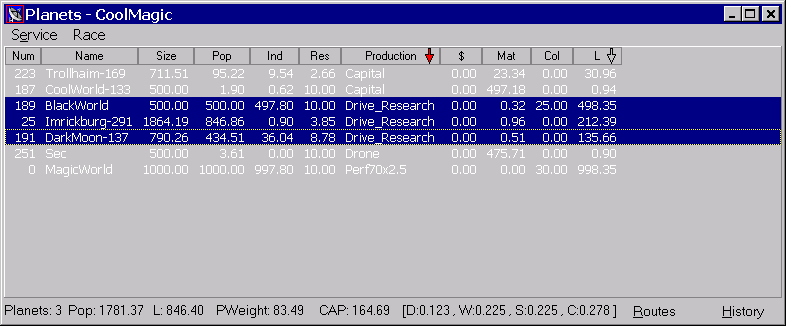
Для отображения табличной информации был разработан универсальный объект,
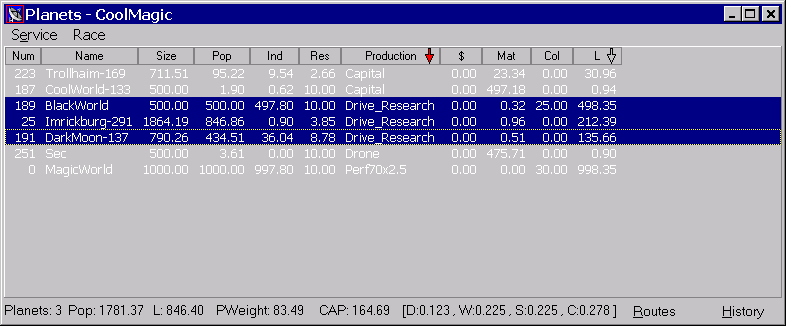
который позволяет следующие действия:
Сортировка |
Производится сортировка по столбцу, может быть по возрастанию или убыванию, при выборе из меню сортировка по убыванию. Так же возможна сортировка по второму(secondary) столбцу, при равных значениях в основном(primary). Это задается в диалоге указания сортировки или нажатием на столбец, удерживая Ctrl. |
Фильтрацию данных |
Указывается логическое выражение, которое вычисляется для каждой строки таблицы, если выражение истина, то строка оставляется в таблице, иначе скрывается. Если выражение не логического типа, то при вещественном типе выражения проверяется на не равенство 0, в случае строгого типа, сравнивается с не пустой строкой. Пустое выражение – истина. |
Сброс фильтра |
То же самое, что установки пустого фильтра с пустым выражением |
Выполнение запросов |
Выполнение агрегационных запросов к таблице, таблица может быть предварительно отфильтрована, на данный момент реализован только одна агрегационная функция - sum |
Выборка |
Создается список уникальных значений указанного столбца, и заносится в дополнительный пункт меню, в дальнейшем выбирая значение в меню можно быстро выбирать записи, значение данного столбца равно Вашему выбору. При этом столбец для выборки скрывается из основной таблицы, и как было сказано выше, его уникальные значения помещаются в главное меню. Сортировка и фильтрация сохраняются. Выборка может быть осуществлена только на столбцы со строковыми данными. |
Сброс выборки |
Отмена режима выборки, таблица возвращается в первоначальный вид, сортировка и фильтрация сохраняются |
“Фильтры от руки” |
Легкий способ создания фильтра вида Столбец=”Значение”, при этом создается список всех уникальных значений данного столбца и предлагается выбрать необходимое значение. |
Добавление столбца |
Создается дополнительный столбец с именем “Expression”, значения в котором формируются с помощью формулы, указанной пользователем |
Таким образом, для приведения таблицы до вида GV достаточно сделать выборку по столбцу Race (обычно он последний).
Управление окном с помощью клавиатуры
Sort by (Alt+S) |
выбор столбцов(Primary, Secondary) для сортировки |
Filter (Alt+L) |
задание фильтра для таблицы |
Query (Alt+Q) |
выполнение запросов к таблице |
Ctrl+A |
выделить все содержимое таблицы |
Ctrl+Ins |
скопировать отмеченные строки в системный clipboard, в начало таблицы вставляется заголовок. |
Управление окном с помощью мыши:
однократное нажатие левой кнопки на заголовок столбца |
Смена сортировки для основного столбца, если сортировки не было, то устанавливается по убыванию. |
Удерживая Ctrl однократное нажатие на заголовок столбца |
Смена сортировки для вторичного(secondary) столбца |
Нажатие правой кнопки на заголовок столбца |
Локальное меню, вызванное на заголовке столбца |
Кроме этого, есть возможность установить стиль окна “всегда поверх” (always on top), для этого нужно выбрать соответствующий пункт в системном меню окна. Отмена стиля “всегда поверх” производиться повторным выбором этого пункта.